Linux: Dicas para descarregar ficheiros pelo Terminal
Em Windows, estão por todo o lado os gestores de downloads. Do Internet Download Manager ao Orbit Downloader, há para todos os gostos e capazes de todo o tipo de tarefas. Em Linux, o Gwget ou o MultiGet são boas alternativas, mas sabia que também pode usar o Terminal como gestor de downloads?

O comando wget é uma espécie de gestor de downloads em modo de texto que, como tal, nos permite permite descarregar através do Terminal qualquer ficheiro online.
Para descarregar normalmente um qualquer ficheiro, digite:
wget http://www.umsitequalquer.com/ficheiro.tar.gz
O ficheiro será então automaticamente descarregado para a pasta onde se encontra e o progresso do download apresentado na janela do Terminal. Se, por algum motivo, o download for interrompido, poderá continuá-lo digitando:
wget -c http://www.umsitequalquer.com/ficheiro.tar.gz
Note que esta função, para resumir downloads, terá de ser permitida pelo servidor. Imaginemos agora que as happy hours do seu ISP começam a partir das 09:00. Então, agende o download para essa hora:
echo 'wget http://www.umsitequalquer.com/ficheiro.tar.gz' | at 09:00
Poderá também agendar o download para começar, por exemplo, daí a 20 minutos, digitando:
echo 'wget http://www.umsitequalquer.com/ficheiro.tar.gz' | at now + 20 minutes
Se quiser, por outro lado, descarregar um site completo, poderá utilizar um outro parâmetro deste comando:
wget -r http://www.umsitequalquer.com
O wget irá então seguir todas as hiperligações e elementos encontrados nas páginas do site e descarregá-los para o seu computador. Por definição, este irá ignorar os ficheiros indicados no robots.txt, que serve também para indicar aos motores de busca o que devem indexar. Para contornar isto, utilize:
wget -r -erobots=off http://www.umsitequalquer.com
Muito mais havia para dizer sobre este comando. Poderá consultar o manual (man wget) ou utilizar o nosso Fórum para partilhar outras dicas. Espero que lhe seja útil. 😉
Este artigo tem mais de um ano



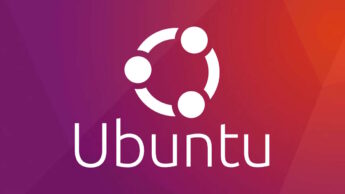



















Boas, sugiro que escrevam também, qualquer coisita sobre o aria2 (aria2c) permite torrents e links normais, com velocidades, abismais comparado com o wget, permite “splitar” em partes o download, criar uma lista de links num file e usar controlando a concorrência etc.
Deixo como exemplo uma coisita simples que utilizo para o Rapidshare.
pico links.txt; nohup aria2c –http-user=kimico –http-passwd=xxx -i links.txt -j 3 -s 4 &
isso “pede” uma lista de links, usa o user “kimico” e a pass “xxx” para sacar os links (ou torrents) que estão no links.txt com 3 downloads simultâneos com 4 connec’s cada um 🙂
experimentem, vale a pena!
Boas.
Por acaso tenho agora acesso a um VPS e tou a usar linux nele e tive a testar essa aplicação que achei fantastica, em torrents dá uma velocidade de ponta, no entanto usando SSH para me conectar sempre que fecho a conecção supostamente o programa devia correr em background no entanto pára, nao fazendo mais downloads, existe alguma meneira de controlar isso? Alem de que me dá muitos problemas a retomar torrents dando uma carrada de erros tendo de inicar tudo de novo. É pena porque consigo nele velocidades que nao consigo com outros, no entanto agora estou a usar o torrentflux que me dá uma gestão muito mais facilitada de modo remoto.
PS. ensinem o ppl a usar a consola pois é muito mais pratica 😀 tutoriais destes são muito bem vindos
gestor de downloads excelente e muito conhecido no mundo linux.
Para quem prefere usar a linha de comandos, é perfeito. Costumo usar essencialmente para fazer o download de sites inteiros para o meu pc para os poder ver na íntegra offline
Boas Dicas Ricardo !!!
Excelente Dica! Só gostava era de conseguir memorizar todos estes comandos úteis da consola!;)
😉
Não é preciso memorizar nada.
Bastam 2 coisas bem simples:
– Saber que existe o utilitário e qual o seu nome
– Saber que se pode obter ajuda consultando as ajudas dos proprios utilitários ou as man pages
Podem-me dizer “E, mas para isso tenho que saber tudo o que existe” e eu digo que ninguém nasce ensinado.
Nada que 1 ou 2 pesquisas no google não ajudem.
É preciso é ter vontade de fazer e saber que o google é amigo. Nao serve só para procurar as pics da Mega… adiante 😉
S$e você souber ao menos a letra inicial, basta chamar todos os comandos possíveis com o TAB!
~$ wg
ele irá se auto completar, ou se conflitar com algum outro programa ele vai mostrar todos!
não vejo grande vantagem…
Não vês porque ainda não pensaste em escrever scripts para te automatizar o download só de alguns ficheiros numa página.
Só quando se quer automatizar alguma coisa é que realmente se começa a perceber o potencial que todos os “pequenos” programas têm quando os começamos a juntar.
Eu também não via grande vantagem, até ter entrado para a faculdade (na altura em que a netcabo era só para alguns e a conta do telefone com o 56k era uma dor de cabeça ao fim do mês) e ter necessitado de lá deixar a sacar “coisas” durante a noite.
Nessa altura, um “wget -bc ……..” foi bem melhor que pão fatiado 😉
Se não vez utilidade, porque insistes em fazer comentários vazios de conteúdo com esse url despropositado?
Ora boa Tarde gostava de saber se possível porque razão o netbook remix em pen reconhece a Internet através da tvcabo e quando ponho a pen de Banda Larga móvel da TMN e depois de fazer tudo que ele pede não consigo ter acesso. Independentemente de me apanhar redes wi-fi mas preciso da password porque será. Desde já muito abrigado a todos
Coloca a tua questão no nosso Fórum.
Já uso isto a alguns tempos muito bom e sempre melhor que usar gestores de downloads. Uso e abuso desde que soube disto em Linux
muito boa as potencialidades da consola, tenho uma duvida o comando
” pico links.txt; nohup aria2c –http-user=kimico –http-passwd=xxx -i links.txt -j 3 -s 4 & ”
será possivel sacar desta maneira do rapid sem utilizador ?
y, para que achas que o uso? hihi =P
então explica lá como o usas sem ter conta premium
Para descarregar um livro , em html, sem que o wget descarregue também as páginas todas dos links indicados no livro, este outro comando é capaz de ser útil:
DICA: COMO USAR O WGET PARA FAZER O DOWNLOAD DE UM SITE INTEIRO DE UM
TUTORIAL
Por exemplo, fazer o download do Tutorial FreeBSD Handbook que esta alojado em
http://www.freebsd.org/freebsd-hb/index.html.hb
$ wget –recursive –no-clobber –page-requisites
–html-extension –convert-links –restrict-file-names=windows
–domains http://www.freebsd.org –no-parent http://www.freebsd.org/freebsd
hb/index.html.hb
O comando não saiu correctamente. Julgo que há alguns problemas
no envio dos posts. De qualquer das formas, vou tentar repeti-lo:
$ wget -–recursive -–no-clobber -–page-requisites
-–html-extension -–convert-links -–restrict-file-names=windows
-–domains http://www.freebsd.org -–no-parent http://www.freebsd.org/freebsd
hb/index.html.hb
Fantástico todas essas dicas! Acho que deveriamo por mais dicas como estas. Aqui vai uma minúscula contribuição(Frente as outras aqui citadas):
Precisa de um calendário do ano corrente de imediato e não tem um fácil. Digita no terminal:
$ calc -y
Abraço a todos!
dá para fazer downloads do rapidshare sem conta premium ?